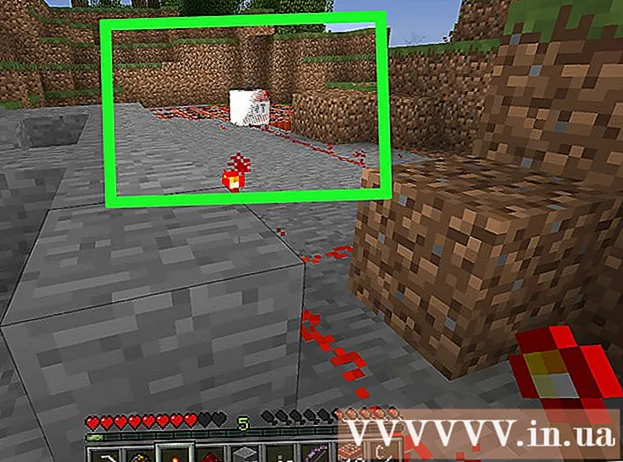Аўтар:
Laura McKinney
Дата Стварэння:
10 Красавік 2021
Дата Абнаўлення:
1 Ліпень 2024

Задаволены
Гэты wikiHow вучыць, як прайграваць аўдыя CD на кампутарах Windows і Mac.
Крокі
Частка 1 з 4: Прайграванне кампакт-дыскаў на Windows
Націсніце кнопку "Выняць" на плэеры. Звычайна гэтая кнопка знаходзіцца ў правым ніжнім куце пярэдняй часткі дыскавода.

Пакладзеце кампакт-дыск у латок налепкай уверх.
Зачыніце латок, націснуўшы альбо зноў націснуўшы "Выняць". Рухавік аўтаматычна зачыніць прывад (акрамя спружыннага прывада на ноўтбуку).

Націсніце Выберыце, каб выбраць, што будзе з аўдыя-кампакт-дыскамі (Выберыце дзеянне з кампакт-дыскам). Калі паведамленне не з'яўляецца на экране, магчыма, вы ўжо загадзя выбралі дзеянне пры ўстаўцы кампакт-дыска.- Калі вы хочаце змяніць праграму, якая аўтаматычна запускаецца пры ўстаўцы кампакт-дыска, вы можаце зрабіць гэта ў панэлі кіравання.

Націсніце Прайграванне аўдыё CD (Прайграванне аўдыя CD). Вы ўбачыце адну або некалькі ўсталяваных праграм, якія могуць прайграваць кампакт-дыск, паказаны ніжэй. Windows Media Player - гэта праграма, якая пастаўляецца з папярэдняй устаноўкай на ўсіх аперацыйных сістэмах Windows.
Запусціце прайгравальнік Windows Media, калі аўтазапуск не з'яўляецца. Калі пасля ўстаўкі дыска нічога не адбылося, адкрыйце Windows Media Player самастойна.
- Прэса ⊞ Выйграй і ўвядзіце "медыяпрайгравальнік Windows".
- Націсніце Windows Media Player у спісе.
Двойчы пстрыкніце аўдыя CD у меню злева. Дыск пачне прайгравацца, у сярэдзіне акна вы ўбачыце трэкі.
Націсніце і перацягніце паўзунок гучнасці ў Windows Media Player, каб наладзіць гучнасць кампакт-дыска падчас прайгравання. Звярніце ўвагу, што гэты паўзунок не звязаны з гучнасцю сістэмы. Перш чым рэгуляваць гучнасць прайгравальніка Windows Media, пераканайцеся, што ў сістэме ўстаноўлена дастатковая колькасць праслухоўвання. рэклама
Частка 2 з 4: Наладжванне налад аўтазапуску Windows
Адкрыйце панэль кіравання. Працэс адрозніваецца паміж Windows 8 і 10 супраць Windows 7 і раней:
- Windows 6 і 10 - Пстрыкніце правай кнопкай мышы кнопку Пуск і выберыце "Панэль кіравання".
- Windows 7 і старэйшыя версіі - націсніце кнопку "Пуск" і ў меню "Пуск" выберыце "Панэль кіравання".
Націсніце опцыю Аўтапрайграванне. Калі вы не бачыце гэтай опцыі, націсніце меню "Прагледзець" у правым верхнім куце і выберыце альбо "Вялікія значкі", альбо "Маленькія значкі".
Пракруціце элемент уніз Кампакт-дыскі.
Націсніце выпадальнае меню Аўдыё CD.
Націсніце патрэбнае дзеянне пры ўстаўцы кампакт-дыска.
Націсніце выпадальнае меню Палепшаны аўдыё CD (Пашыраны CD-аўдыя).
Націсніце патрэбнае дзеянне для палепшанага гуку кампакт-дыска.
Націсніце кнопку Захаваць (Захаваць). Абраныя вамі дзеянні будуць усталяваны па змаўчанні пры ўстаўцы кампакт-дыска ў кампутар. рэклама
Частка 3 з 4: Прайграванне кампакт-дыскаў на Mac
Устаўце кампакт-дыск у прывад Mac. Пераканайцеся, што этыкетка дыска звернута ўверх.
- У большасці Mac ноўтбукаў ёсць слот для дыскаў, у той час як у настольных Mac будзе рассоўны латок.
Націсніце кнопку iTunes у Dock, калі праграма не адкрываецца аўтаматычна.
Націсніце на значок дыска, размешчаны ўздоўж верхняга радка кнопак у iTunes.
Націсніце кнопку "Прайграць", каб пачаць прайграванне кампакт-дыска.
Націсніце і перацягніце паўзунок гучнасці, каб наладзіць гучнасць. Гэты паўзунок знаходзіцца ў верхняй частцы акна, побач з элементамі кіравання прайграваннем.
- Паўзунок гучнасці ў iTunes цалкам не залежыць ад паўзунка гучнасці сістэмы. Калі гучнасць сістэмы занадта малая, рэгуляванне гучнасці ў iTunes не працуе.
Уключыце дыск пасля праслухоўвання. Ёсць некалькі спосабаў выдалення дыска з кампутара Mac:
- Націсніце кнопку "Выняць" на клавіятуры.
- Прэса ⌘ Камандаванне+Э.
- Націсніце на працоўны стол, выберыце Файл → Выбраць.
- Перацягніце значок CD на працоўным стале і скіньце яго ў сметніцу. Гэта дзеянне даступна, толькі калі значок дыска знаходзіцца на працоўным стале.
Абнавіце iTunes, калі кампакт-дыск будзе аўтаматычна выняты. Некаторыя карыстальнікі старых версій iTunes паведамляюць, што аўдыядыск аўтаматычна выкідваецца, нават калі іншыя ўсё яшчэ працуюць. Звычайна гэтая праблема выпраўляецца пасля абнаўлення да апошняй версіі iTunes. рэклама
Частка 4 з 4: Наладзьце па змаўчанні кампакт-дыск на Mac
Націсніце меню Apple.
Націсніце Сістэмныя налады (Наладзіць сістэму). Калі вы не бачыце ўсіх параметраў "Сістэмныя наладкі", націсніце кнопку "Паказаць усё" уверсе акна.
Націсніце CD і DVD у другім пункце меню Сістэмныя налады.
Націсніце меню Пры ўстаўцы музычнага кампакт-дыска (Пры ўстаўцы кампакт-дыска).
Націсніце патрэбнае дзеянне. Калі вы хочаце, каб кампакт-дыск прайграваўся прама з iTunes, выберыце "Адкрыць iTunes".
Адкрыйце iTunes. Калі вы ўсталюеце iTunes аўтаматычна адкрывацца пры ўстаўцы кампакт-дыска, зараз вы можаце ўсталяваць больш канкрэтныя дзеянні, каб iTunes распачаў.
Націсніце меню iTunes.
Націсніце Прэферэнцыі (На заказ).
Націсніце меню Пры ўстаўцы кампакт-дыска.
Націсніце дзеянне, якое вы хочаце прайграць, калі ўстаўце кампакт-дыск. Вы можаце пачаць прайграваць музыку, імпартаваць песні ў сваю бібліятэку альбо паказваць змест CD.
Націсніце OK. Кампакт-дыск пры ўстаўцы ў кампутар будзе аўтаматычна прайгравацца на iTunes. рэклама
Парада
- Калі вы хочаце прайграць відэа з DVD, даведайцеся, як бясплатна прайграваць DVD на кампутарах Windows.